आज के समय में जीमेल आईडी कितना ज्यादा इंपॉर्टेंट हो चुकी है यह तो आप सभी जानते हैं। जब भी हमें कहीं ऑनलाइन रजिस्ट्रेशन करना होता है तो उसे वक्त जीमेल आईडी ही ऐड करनी होती है। इसके अलावा जब हम कोई जॉब फॉर्म भरते हैं तो वहां पर भी हमारी जीमेल आईडी (Gmail ID) सबसे ज्यादा महत्वपूर्ण होती है। इसके बिना लगभग कोई कार्य नहीं होता है। यहां तक कि जब नया स्मार्टफोन लेते हैं तो उसको सेटअप करने के लिए भी जीमेल आईडी की आवश्यकता होती है। लेकिन इसके बावजूद भी अभी कई लोग ऐसे हैं जिन्हें Gmail ID कैसे बनाएं? यह जानकारी नहीं होती है।
इसलिए इस लेख में मैं आपको स्टेप बाय स्टेप जीमेल आईडी बनाने का आसान तरीका बताऊंगा। जिसके माध्यम से आप आसानी से मोबाइल फोन या कंप्यूटर के माध्यम से जीमेल आईडी बना सकते हैं। साथ ही जीमेल आईडी के फायदे क्या-क्या है वह भी लेख में विस्तार से बताए जानेंगे।
इस लेख में:
मोबाइल से जीमेल आईडी (Gmail ID) कैसे बनाएं?
1. सबसे पहले आप इसके लिए अपने फोन में Gmail App को ओपन करें। आपके फ़ोन में यह ऐप पहले से ही होगा, आप सर्च करके ओपन कर सकते हो।
2. अब इसके बाद राइट साइड में ऊपर की तरफ Profile आइकॉन के ऊपर क्लिक करें। फिर यहां नीचे जाए और +add another account के ऊपर क्लिक करें।
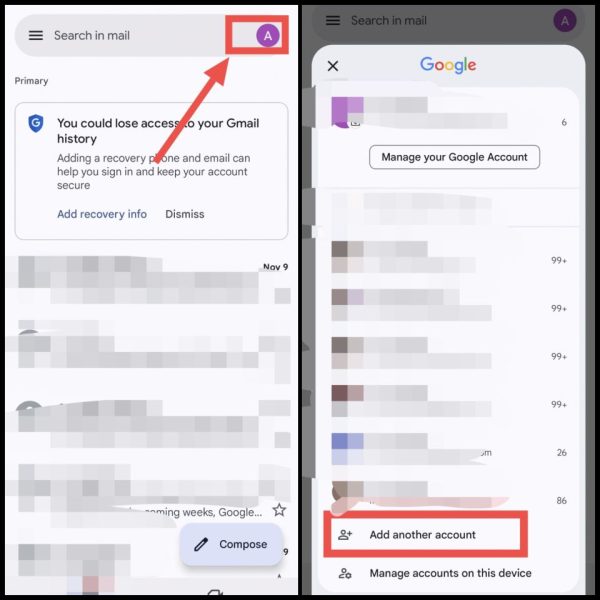
अगर आपके फ़ोन में पहले से कोई जीमेल आईडी लॉगिन नहीं हैं तो सीधे Login या Signup का ऑप्शन आयेगा आपको उसमे Create Account पर क्लिक करना है। अगर आप जीमेल ऐप का इस्तेमाल नहीं करना चाहते हो तो डायरेक्ट accounts.google.com पर जाना है और फिर नीचे बताए हुए स्टेप्स को फॉलो करना है।
3. फिर इसके बाद आप Google को सेलेक्ट करें। इसके बाद फिर Create Account नामक बटन के ऊपर क्लिक करें।
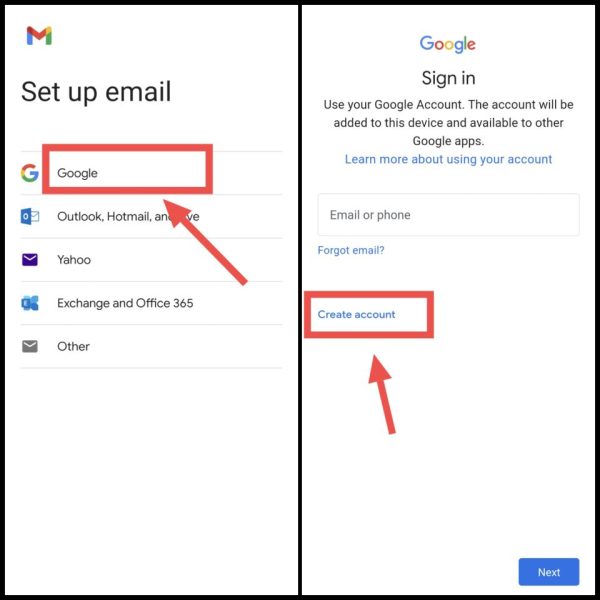
4. अब यहां पर For My Personal Use सेलेक्ट करें। उसके बाद आप अपना First Name तथा Last Name डालें। जिसके बाद Next पर क्लिक करें। उदाहरण के लिए मेरा नाम Arun Kumar है तो फर्स्ट नाम में “Arun” और लास्ट नेम में “Kumar” डालें।
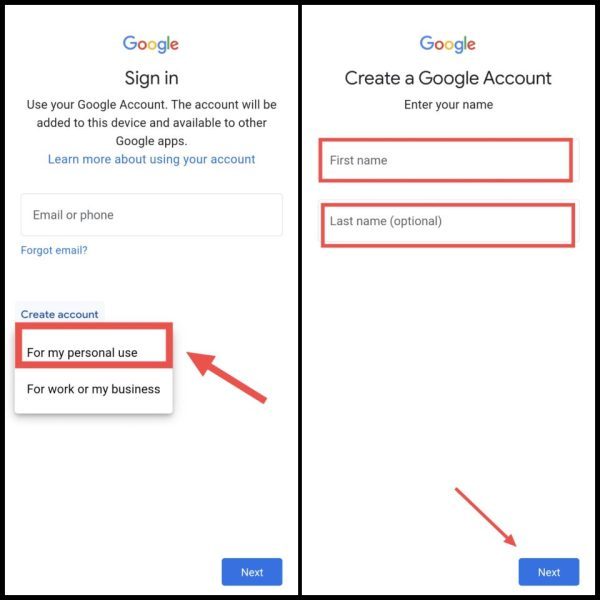
5. अब यहां पर अपनी डेट ऑफ बर्थ सेलेक्ट करें। जिसके बाद अपना जेंडर अर्थात मेल या फीमेल चुनें और Next के ऊपर क्लिक करें। अब फिर अपना जीमेल एड्रेस बनाएं और Next के ऊपर क्लिक करें।
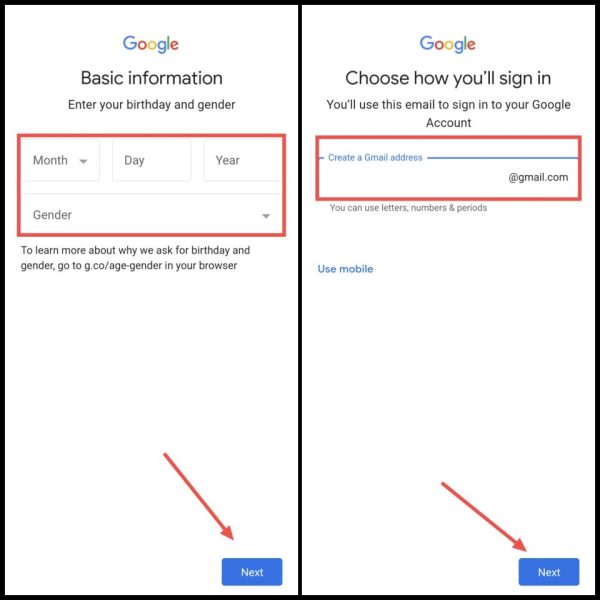
उदाहरण के लिए [email protected] और अगर यह एड्रेस अवेलेबल न हो तो आप किसी नंबर का इस्तेमाल कर सकते है। जैसे [email protected] इत्यादि।
6. फिर ईमेल आईडी के लिए पासवर्ड बनाएं। अब अपना फोन नंबर डालें और Next के ऊपर क्लिक करें। फिर आपको उस नंबर पर OTP आयेगा तो ओटीपी के साथ यहां वेरीफाई होकर Next के ऊपर क्लिक करें।
7. अब इसके बाद I Agree पर क्लिक करें।
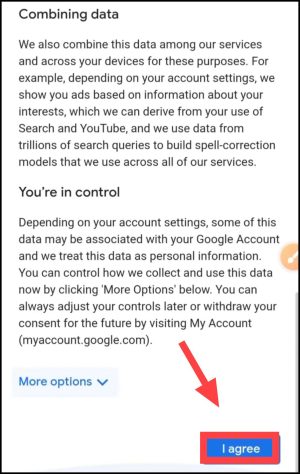
जिसके बाद यह न्यू जीमेल आईडी आपके डिवाइस में लॉगिन हो जायेगी। साथ ही इस ईमेल एड्रेस का इस्तेमाल आप आसानी से कर सकते हैं।
यह भी पढ़ें: Email ID कैसे बनाएं?
कंप्यूटर या लैपटॉप से जीमेल आईडी कैसे बनाये?
1. सबसे पहले अपने PC या लैपटॉप में कोई भी ब्राउजर को ओपन करें। फिर उसके बाद accounts.google.com की ऑफिशियल वेबसाइट पर जाएं।
2. अब उसके बाद फिर Create Account के ऊपर क्लिक करें। फिर यहां For My Personal Use ऑप्शन को सेलेक्ट करें।
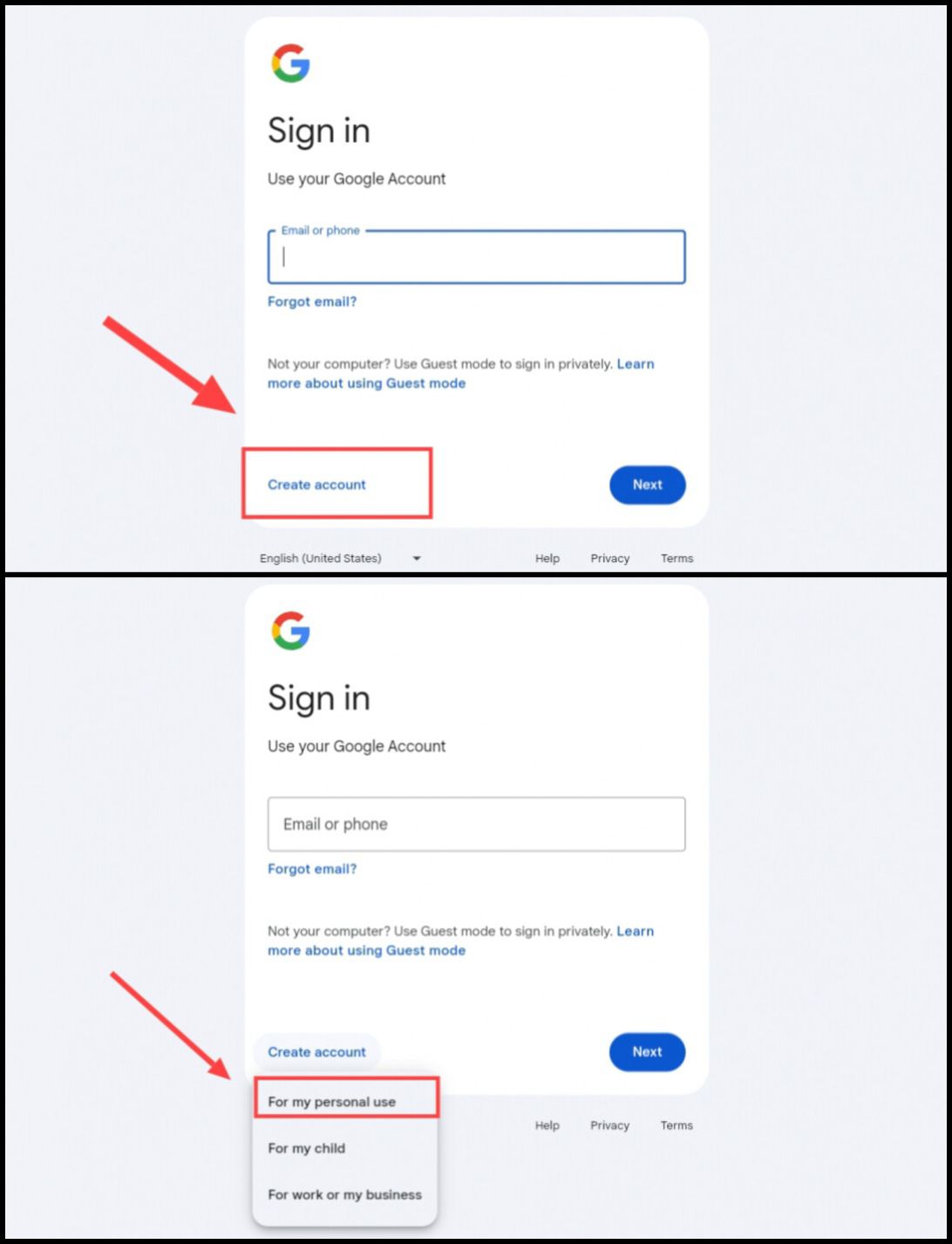
3. उसके बाद अपना नाम डालें तथा Next के ऊपर क्लिक करें। फिर बेसिक इनफॉर्मेशन में अपनी डेट ऑफ बर्थ तथा जेंडर चुनने के बाद Next के ऊपर क्लिक करें।
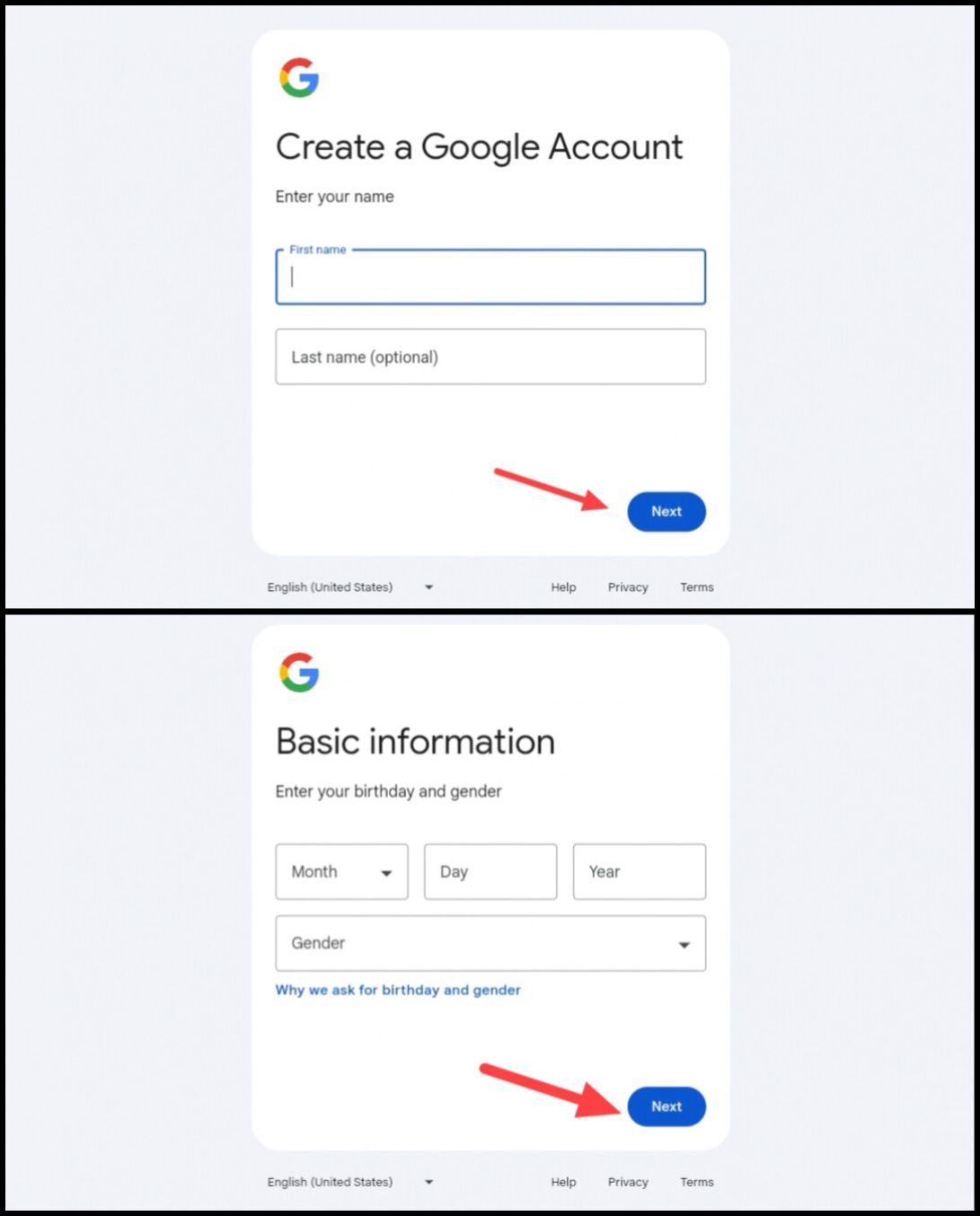
4. अब अपनी यूजरनेम यहां बनाएं तथा उसके बाद फिर Next के ऊपर क्लिक करें।
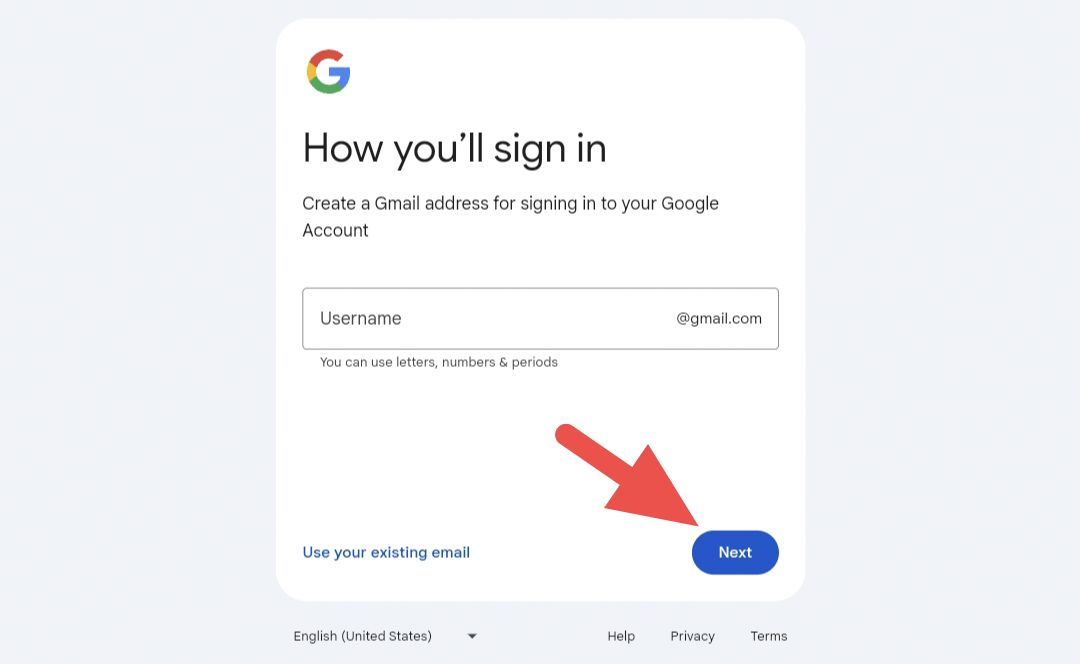
5. इसके बाद फिर ईमेल आईडी के लिए एक मजबूत पासवर्ड बनाएं। फिर कन्फर्म करें और Next के ऊपर क्लिक करें।
6. इसके बाद वेरिफिकेशन पूर्ण करने के लिए यहां पर अपना फोन नंबर डालें और Next के ऊपर टैप करें। फिर ओटीपी के साथ वेरिफाई हो जाएं।
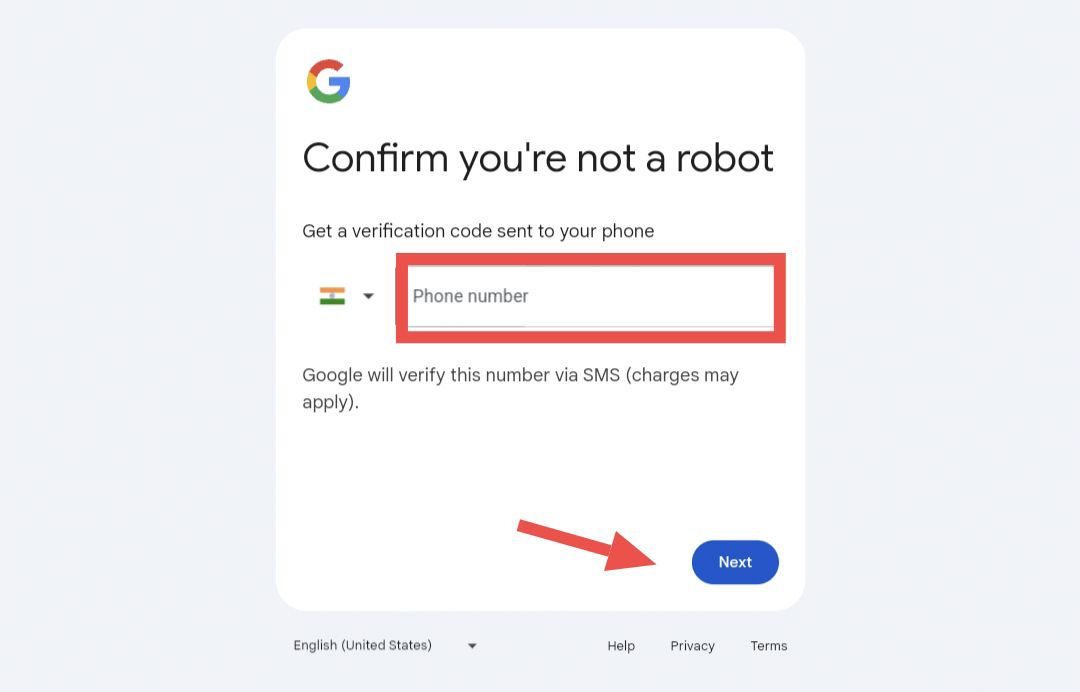
7. अब I Agree पर टैप करें तथा जीमेल की सभी टर्म्स एंड कंडीशन को एक्सेप्ट करें।
इस तरह से आप आसानी से कंप्यूटर के माध्यम से नया जीमेल अकाउंट क्रिएट कर सकते हैं। ध्यान रखें कि जीमेल बनाते वक्त आपको उसे मोबाइल नंबर से अवश्य वेरीफाई करना होगा।
यह भी पढ़ें: गूगल प्ले स्टोर की आईडी कैसे बनाएं?
जीमेल आईडी के फायदे
- जीमेल आईडी का सबसे बड़ा फायदा यह है कि यह गूगल की विश्वसनीयता और सुरक्षा के साथ आता है। जिससे हमें सुरक्षा से संबंधित कोई भी चिंता की आवश्यकता नहीं है।
- गूगल हमें 15GB तक फ्री स्टोरेज प्रोवाइड करता है। जिसमें आप अन्य सेवाएं जैसे गूगल फोटोस इत्यादि का भी आनंद उठा सकते हैं।
- यह गूगल की लगभग सभी सेवाओं के साथ इंटीग्रेटेड है। जैसे की गूगल मीट, गूगल कैलेंडर, गूगल फोटोस इत्यादि।
- यह स्पैम फिल्टर के साथ आता है। इसका फायदा है कि अगर कोई स्पैम मैसेज आपको आता है तो तुरंत ऑटोमेटिक स्पैम फोल्डर में चला जाएगा। साथ ही वहां से ऑटोमेटिक 30 दिन में डिलीट भी हो जाएगा।
- इसमें आपको कई सारे प्रीमियम फीचर भी मिलते हैं। जैसे कि ऑटोमेटिक ईमेल रिस्पॉन्स इत्यादि।
- यह स्मार्टफोन में ऑफलाइन भी काम करता है। जिसकी वजह से इसके ऑफिशियल ऐप पर आप ऑफलाइन भी मैसेज को Read या Search कर सकते हैं।
- यह कई सारे कस्टमाइजेशन फीचर के साथ आता है। जिसमें आपको ढेर सारी Themes, Tabs तथा Folder इत्यादि बन जाएंगे।
आशा करता हूँ की जीमेल आईडी बनाने से संबंधित सभी सवालों के जवाब आपको मिल गए होंगे, अगर इन स्टेप्स में आपको कोई भी परेशानी आती है तो आप नीचे कमेंट करके पूछ सकते हैं।
संबंधित प्रश्न
जीमेल पर आप एक मोबाइल नंबर का उपयोग करके कई ईमेल आईडी बना सकते हैं, लेकिन शुरुआत में 4-5 आईडी बनाने के बाद गूगल फ़ोन नंबर वेरिफिकेशन मांग सकता है। इसलिए अपनी जरूरत के हिसाब से ही जीमेल आईडी बनाये। ज्यादा फर्जी या गलत उपयोग करने पर गूगल आपकी जीमेल आईडी को ब्लॉक भी कर सकता है।
एक फोन में दो जीमेल खोलने के लिए, Gmail ऐप में अपने पहले अकाउंट से लॉगिन करें। फिर, ऊपर दाएं कोने पर प्रोफाइल आइकन पर टैप करें और “Add another account” का ऑप्शन चुनें। वहां से नया जीमेल अकाउंट ऐड करें। अब आप दोनों अकाउंट एक ही ऐप में आसानी से चला सकते हैं।
Jeetpaal